Многие люди являются давними пользователями телефонов Android , которым нелегко менять телефон, и их первое iDevice может начаться с Mac Book или i Mac когда они не работают или не нуждаются в дизайне. Как правило, люди лучше понимают соотношение разрешения и цвета, когда работают над дизайном на Mac Book или i Mac . Итак, если на их телефоне Android есть довольно важные файлы, им может потребоваться синхронизировать Android с Mac для резервного копирования файлов.
Как вы знаете, телефон Android и Mac — это две платформы с разными ОС, поэтому синхронизировать Android с Mac не так-то просто. Но это все еще возможно. Многие разработчики программного обеспечения-энтузиасты предоставили различные инструменты синхронизации Android Mac Book, которые помогут вам синхронизировать Android с Mac , что очень удобно для пользователей Android .

Часть 1. Недостатки синхронизации Android Mac Book через передачу файлов Android
Часть 2. Как синхронизировать Android с Mac через Coolmuster Android Assistant (все данные)
Часть 3. Как синхронизировать Android с Mac через Google (календари, почта, контакты, сообщения)
Android File Transfer — это гаджет, выпущенный компанией Google, который помогает пользователям синхронизировать Android с Mac . Переносить легкие файлы с помощью Android File Transfer между Android и Mac удобно, однако, когда дело доходит до тяжелых файлов, Android File Transfer теряет свой блеск, так как давно не обновлялся. Неприятные впечатления многих пользователей от использования Android File Transfer:
1. Многие системные ошибки препятствуют подключению или передаче данных между телефоном Android и Mac .
2. Во время синхронизации Android Mac Book с тяжелыми файлами часто возникает тайм-аут.
3. Android File Transfer поддерживает только определенные модели Android .
4. Не все файлы Android можно перенести на Mac с помощью Android File Transfer.
5. Управление приложениями не поддерживается при синхронизации Android с Mac через Android File Transfer.
6. Интерфейс и цвет не удобны для пользователя.
Coolmuster Android Assistant для Mac — это комплексное приложение для резервного копирования и управления Android , которое без проблем работает на Mac OS. Используя этот инструмент синхронизации Android Mac Book, вы можете легко синхронизировать Android с Mac для всех данных.
Coolmuster Android Assistant для Mac поддерживает резервное копирование одним щелчком мыши или выборочную синхронизацию контактов, журналов вызовов, текстовых сообщений, приложений, музыки, фотографий, видео, книг, документов и т. д. с Android на Mac , а также выборочную синхронизацию приложений, контактов, журналов вызовов. , SMS, видео, фотографии, музыка, плейлисты, книги, PDF-файлы, ePubs, файлы TXT и т. д. с Mac на Android . С помощью этого инструмента синхронизации Android Mac Book вы также можете добавлять, удалять, экспортировать, импортировать и редактировать контакты Android в различных форматах (vCard, BAK, XML, CSV, HTML и т. д.) на компьютере Mac , отправлять или отвечать на текстовые сообщения непосредственно с Mac или удалите, сбросьте, импортируйте и экспортируйте SMS на Mac .
Кроме того, что касается журналов вызовов, пользователи могут удалять, импортировать и экспортировать журналы вызовов Android на Mac , включая принятые вызовы, пропущенные вызовы, отклоненные вызовы и входящие вызовы на Android . Что касается приложений Android , они могут загружать приложения на устройство Android , удалять приложения Android и создавать резервные копии приложений Android на Mac в случае потери. Более того, этот инструмент синхронизации Android Mac Book отлично работает на всех компьютерах Mac под управлением Mac OS X 10.9 или новее, а также почти на всех телефонах и планшетах Android выше Android 2.0, таких как Samsung, HTC, LG, Sony, Motorola, Google, ZTE, Huawei. , и т. д.
Например, для пользователей Samsung все телефоны Samsung под управлением ОС Android 4.0 или более поздней версии совместимы с этой синхронизацией Android Mac Book, включая Samsung Galaxy S23/S22/S21/S20/S20+/S20 Ultra/S10/S10+/S10e/S9+/S9. /S8+/S8/S7/S6/S5/S4, Samsung Galaxy Note 20 Ultra/Примечание 20/10+/10/Примечание 9/Примечание 9 Плюс/Примечание 8/Примечание 7/Примечание 6/Примечание 5/Примечание 4, Samsung Galaxy J3/J3 Pro, Samsung Galaxy A9/A8/A7/A5 и т. д.
Давайте посмотрим, как синхронизировать Android с Mac через Coolmuster Android Assistant .
Шаг 1. Подключите телефон Android к Mac .
После установки и запуска Coolmuster Android Assistant на Mac используйте USB-кабель для подключения телефона Android к Mac . Затем включите отладку и предоставьте разрешение, постоянно нажимая «Разрешить» или «ОК» на телефоне Android , когда вас спрашивают всплывающие окна.
После автоматического обнаружения и успешного подключения вы увидите основной интерфейс телефона Android на Mac .
Шаг 2. Синхронизируйте Android с Mac .
* Для резервного копирования всех данных перейдите в: Supper Toolkit > Резервное копирование > Отметьте все содержимое > Нажмите «Браузер» , чтобы выбрать путь хранения на Mac > Резервное копирование .

* Для выборочного резервного копирования данных в разделе «Мое устройство » щелкните нужную папку (например, «Сообщения ») в левом окне > выберите подробные элементы в правой части > «Экспорт на Mac .

После того, как индикатор выполнения завершится, вы успешно синхронизируете Android с Mac .
См. также :
8 лучших приложений для передачи файлов Android на Mac
Как перенести фотографии с Android на Mac по беспроводной сети
Помимо описанного выше простого метода синхронизации Android с Mac , некоторые облачные сервисы, такие как Google , также могут синхронизировать Android с Mac . Процесс следующий: синхронизировать данные Android с Google и синхронизировать Google с Mac . Однако не все данные Android можно синхронизировать с Google. Обычно Google поддерживает синхронизацию календарей, почты, контактов, сообщений, журналов вызовов, данных приложений и документов с телефона Android .
Между тем, некоторые пользователи Samsung задавали мне вопросы о синхронизации Samsung Note с Mac или синхронизации Samsung Mac OS X. Здесь мы возьмем календари в качестве примера, чтобы ответить, как пользователи Samsung синхронизируют календари Android с iCal и как они синхронизируют календари Mac с телефоном Android .
Давайте посмотрим, как реализовать синхронизацию Android Mac Book через Google.
Синхронизировать календарь Android с iCal
1. Войдите в учетную запись Google на телефоне Samsung, затем выберите: Настройки Samsung > Добавить учетную запись > Google > Включить синхронизацию календарей с Google .
2. Откройте iCal на своем Mac > выберите «Настройки» и «Учетные записи» > значок «+» в левом нижнем углу > оставьте тип учетной записи «Автоматически» > в Gmail , заполнив учетную запись Google, которую вы только что использовали на телефоне Samsung > нажмите «Создать» и дождитесь загрузки календаря. .
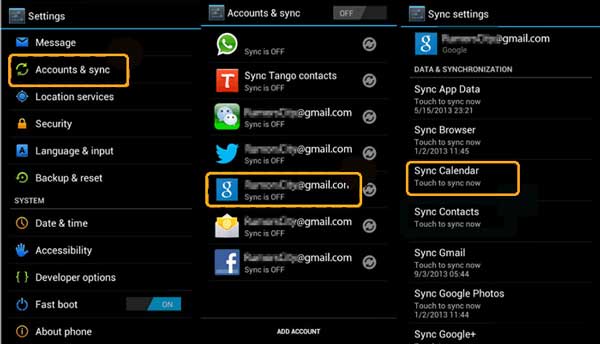
Синхронизировать Календарь Mac с телефоном Android
1. Войдите в Google на телефоне Samsung.
2. На Mac найдите Меню Apple > Системные настройки > Почта, контакты и календари > Gmail > Добавьте ту же учетную запись Google, которая использовалась на телефоне Samsung > Настройка > Отметьте «Календари» , после чего вы успешно синхронизируете Календарь Mac с телефоном Android .
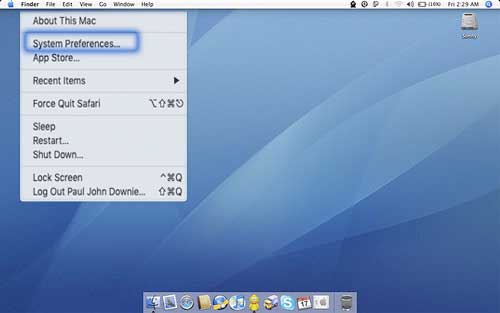
Синхронизировать Android с Mac кажется не более простым, чем синхронизация iPhone с Mac или синхронизация Android с Android или синхронизация Android с компьютером Windows . Соответственно, прямых инструментов для синхронизации Android с Mac еще меньше. К счастью, для вас доступен Coolmuster Android Assistant для Mac , который может решить все проблемы, связанные с синхронизацией Android Mac Book или синхронизацией Android с Mac без повреждения данных Android и потери качества. Перейдите к загрузке и попробуйте прямо сейчас. Если у вас возникнут какие-либо проблемы во время использования, оставьте комментарий ниже.
Похожие статьи:
3 лучших способа синхронизации файлов HTC с Mac OS X
9 способов перенести фотографии Android на Mac
Как перенести музыку с Mac на Android без особых усилий? Решено 4 способами
Как перенести фотографии с Samsung на Mac для резервного копирования? 4 пути в 2023 году





